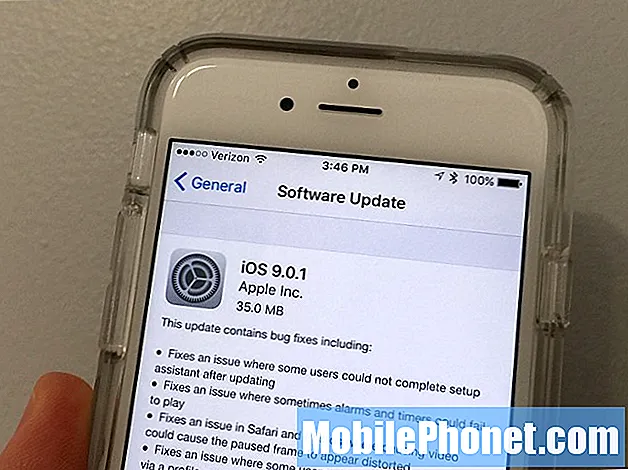เนื้อหา
- MacBook ของคุณร้อนเกินไปหรือไม่
- ยกระดับ MacBook ของคุณ
- หลีกเลี่ยงพื้นผิวที่นุ่มกว่า
- อย่าใช้ซอฟต์แวร์ควบคุมแฟน
MacBooks มีชื่อเสียงในด้านความร้อนแรงในขณะที่ทำงานหนัก แต่นี่เป็นเทคนิคบางประการที่คุณสามารถลองเพื่อให้ MacBook ของคุณเย็นอยู่ภายใต้ความกดดัน
แล็ปท็อปโดยทั่วไปมีแนวโน้มที่จะร้อนแรงในขณะที่สตรีมมิ่งวิดีโอเล่นเกมและอื่น ๆ ซึ่งส่วนใหญ่ต้องขอบคุณส่วนประกอบภายในที่ถูกบีบอัดเข้าไปในพื้นที่ขนาดเล็ก
แน่นอนว่าแล็ปท็อปส่วนใหญ่มีแฟน ๆ ที่ให้อากาศไหลเวียนได้ แต่บางครั้งก็ไม่ได้ทำให้มันเท่อย่างที่คุณต้องการ
MacBooks นั้นเป็นที่รู้จักกันดีว่าร้อนแรงมากในขณะที่ทำงานง่ายๆเช่นดูวิดีโอ YouTube และยิ่งแย่ลงเมื่อคุณเล่นเกมหรือแก้ไขวิดีโอ มีเธรดจำนวนนับไม่ถ้วนที่สร้างขึ้นบนฟอรัมชุมชนการสนับสนุนของ Apple ที่ผู้ใช้มีความกังวลเกี่ยวกับอุณหภูมิของ MacBook ดังนั้นคุณไม่ได้อยู่คนเดียวอย่างแน่นอนเมื่อพูดถึงเรื่องนั้น
เราจะแสดงเคล็ดลับบางอย่างที่คุณสามารถลองเพื่อป้องกัน MacBook ของคุณจากความร้อนสูงเกินไป แต่ก่อนอื่นเราต้องตอบคำถามว่า MacBook ของคุณร้อนเกินไปหรือไม่ในตอนแรกหรือเพียงแค่ร้อนจากการเป็น ในและการปฏิบัติงาน
MacBook ของคุณร้อนเกินไปหรือไม่
ผู้ใช้ MacBook หลายคนเชื่อว่าหากเครื่องของพวกเขาร้อนแรงจริง ๆ ก็ต้องร้อนเกินไป แต่นั่นไม่ใช่กรณีส่วนใหญ่ ในความเป็นจริงแล้ว MacBook จะไม่มีวันร้อนเกินไปเนื่องจากมีเซ็นเซอร์ที่ตรวจจับอุณหภูมิของส่วนประกอบและจะปิดเครื่อง MacBook โดยอัตโนมัติหากถึงอุณหภูมิที่กำหนด นี่คือเพื่อป้องกันความเสียหายให้กับส่วนประกอบจากอุณหภูมิสูง

หาก MacBook ของคุณไม่ได้ปิดเครื่องเนื่องจากปัญหาเรื่องความร้อนแสดงว่าไม่มีอะไรน่ากังวล
อย่างไรก็ตามการได้รับอุณหภูมิสูงเป็นเวลานานอาจทำให้ส่วนประกอบช้าลงเมื่อเวลาผ่านไปดังนั้นแม้ว่า MacBook ของคุณอาจไม่ร้อนเกินไป แต่ก็ยังเป็นเรื่องสำคัญที่จะต้องรักษา MacBook ของคุณให้เย็นเท่าที่ควร
แน่นอนว่าไม่ใช่เรื่องที่ต้องหวาดระแวงเนื่องจากมี MacBooks นับล้านที่ทำงานโดยไม่ล้มเหลวเป็นเวลาหลายปีหลายต่อหลายชั่วโมงต่อวัน แต่การรักษา MacBook ให้เย็นจะช่วยป้องกันมิให้ร้อนเกินไปหากงานหนัก เคยไปถึงจุดนั้น
ยกระดับ MacBook ของคุณ
หากคุณเคยสัมผัสด้านล่างสุดของ MacBook อาจเป็นเรื่องที่ค่อนข้างอบอุ่น ส่วนประกอบทั้งหมดจะถูกเก็บไว้ที่อีกด้านหนึ่งของเปลือกอลูมิเนียมนั้นและเนื่องจากพวกมันบรรจุอยู่ในนั้นแน่นหนาพวกเขาต้องการการไหลเวียนของอากาศมากที่สุดเท่าที่จะทำได้เพื่อให้พวกเขาสามารถเย็นได้
นี่คือเหตุผลที่เราแนะนำให้คุณใช้แท่นวางแล็ปท็อปถ้าคุณทำงานที่โต๊ะ แล็ปท็อปยืนยก MacBook ของคุณออกจากพื้นผิวโต๊ะเพื่อให้อากาศเข้ามาและทำให้เย็นลงได้ดีขึ้น นอกจากนี้ยังช่วยให้ความร้อนหนีออกมาได้อย่างมีประสิทธิภาพ

นอกจากนี้การยกระดับ MacBook ของคุณจะทำให้การตั้งค่าของคุณเป็นไปตามหลักสรีรศาสตร์มากขึ้นเนื่องจากคุณต้องการให้หน้าจออยู่ในระดับสายตา
มีแท่นวางแล็ปท็อปมากมายที่คุณสามารถเลือกได้ แต่ที่ชื่นชอบของเราต้องเป็น Griffin Elevator ($ 35 สำหรับ Amazon ปัจจุบัน) ซึ่งมาพร้อมกับกรอบอะลูมิเนียมขัดเงาเพื่อให้เข้ากับ MacBook ของคุณ (มีชิ้นส่วนพลาสติกบางส่วน) และการออกแบบที่เรียบง่าย . มันยกระดับแล็ปท็อปของคุณเพื่อที่คุณจะไม่ได้ดูที่หน้าจอของคุณ แต่จะมองข้ามที่ระดับสายตาและช่วยประหยัดพื้นที่ด้วยการอนุญาตให้คุณจัดเก็บรายการที่อยู่ด้านล่าง
นอกจากนี้มันยังช่วยให้แล็ปท็อปของคุณเย็นลงโดยยกมันขึ้นมาจากพื้นโต๊ะเพื่อให้อากาศไหลเวียนอยู่ด้านล่างและแขนที่วางสองแขนทำให้แน่ใจว่าไม่มีการอุดตันเกิดขึ้น สำหรับเพียงแค่ $ 40 ก็เป็นการซื้อที่ประหยัดซึ่งจะปรับปรุงการตั้งค่าพื้นที่ทำงานของคุณอย่างมากมาย
หลีกเลี่ยงพื้นผิวที่นุ่มกว่า
หากคุณไม่สามารถยกระดับ MacBook ของคุณได้อย่างน้อยก็ขอแนะนำให้คุณตั้งไว้บนพื้นผิวที่แข็งมากกว่าพื้นผิวที่อ่อนนุ่ม

คุณอาจใช้แล็ปท็อปของคุณอยู่บนเตียงเหมือนผู้ใช้หลายคน แต่การวาง MacBook ไว้บนหมอนหรือผ้าห่มเป็นความคิดที่แย่มากเนื้อผ้าดูดซับความร้อนเป็นหลักและไม่กระจายไปซึ่งทำให้ MacBook ของคุณร้อนขึ้น อย่างไรก็ตามการวาง MacBook ไว้บนบริการที่ยากจะช่วยให้ความร้อนหนีออกมาได้ง่าย
เราขอแนะนำให้คุณใช้โต๊ะตักหากคุณเคยใช้ MacBook บนเตียงหรือสถานที่อื่น ๆ ที่ไม่มีพื้นผิวแข็ง ๆ ให้ใช้ อเมซอนมีมากมายที่คุณสามารถเลือกได้ในราคาที่แตกต่างกันดังนั้นเลือกที่คุณชอบและคุณจะออกไปแข่ง
อย่าใช้ซอฟต์แวร์ควบคุมแฟน
คุณอาจเคยได้รับการบอกกล่าวให้ใช้ซอฟต์แวร์ควบคุมพัดลมเพื่อจัดการการตั้งค่าความเร็วพัดลมของ MacBook ของคุณได้ดียิ่งขึ้น อย่างไรก็ตามโดยทั่วไปนี่ไม่ใช่ความคิดที่ดี

ซอฟต์แวร์ควบคุมพัดลมช่วยให้คุณเปลี่ยนความเร็วพัดลมระบายความร้อนของ MacBook ด้วยเหตุผลหลายประการ บางทีมันอาจจะดังเกินไปเมื่อมันพังทลาย ใช้ซอฟต์แวร์เพื่อแทนที่สิ่งนี้ด้วยตนเองและตั้งค่าความเร็วสูงสุดที่ต่ำกว่า
อย่างไรก็ตามนี่เป็นความคิดที่ไม่ดี ความเร็วพัดลมจะเริ่มขึ้นโดยอัตโนมัติเนื่องจาก MacBook ของคุณร้อนและต้องเย็นลง การเอาชนะการตั้งค่าความเร็วด้วยตนเองจะป้องกันไม่ให้สิ่งนี้เกิดขึ้น สิ่งที่ดีที่สุดที่คุณทำได้คือให้ MacBook ปรับความเร็วพัดลมด้วยตัวเองโดยอัตโนมัติ นั่นคือสิ่งที่ต้องทำ
แน่นอนตอนนี้คุณยังสามารถใช้ซอฟต์แวร์ควบคุมพัดลมเพื่อหมุนพัดลมได้แม้ไม่จำเป็นต้องใช้ นั่นจะไม่เป็นปัญหาเพราะการล้นมากขึ้นเป็นสิ่งที่ดีเสมอ แต่เราคาดเดาว่าผู้ใช้ส่วนใหญ่จะไม่ใช้วิธีนั้น